
Mange fejl og problemer skyldes et rodet system. Renser og optimerer dit system. Download det nu, og gør dit Mac OS hurtigere i blot tre nemme trin:
- Download og installer vaskemaskine X9.
- Vent på, at den starter en automatisk scanning for at finde Mac OS-problemer.
- Klik på Ren for at slippe af med alle mulige problemer.
- Vaskemaskine X9 er downloadet af 0 læsere denne måned.
Ikke at kunne oprette forbindelse til et hotspot på din Macbook kan være et stort problem, men der er en løsning på det. I denne artikel viser vi dig, hvordan du løser dette problem og vender tilbage til websurfing på ingen tid, så lad os komme i gang.
Hvad skal jeg gøre, hvis Macbook ikke opretter forbindelse til et hotspot?
1. Fjern Wi-Fi-tjenesten, genstart og tilføj din Wi-Fi-tjeneste tilbage
Flere brugere rapporterede, at fjernelse af Wi-Fi-tjenesten løste problemet, så du vil måske prøve det. For at fjerne f9 Wi-Fi-tjenesten skal du gøre følgende:
- Gå til Apple> Systemindstillinger> Netværk.
- Vælg Wi-Fi-tjenesten fra venstre side.
- Klik nu på tandhjulsikon nederst til venstre og vælg Gør service inaktiv.
- Klik på minusikonet for at slette tjenesten, og klik på ansøge.
- Genstart din Macbook.
- Når enheden genstarter, skal du gentage Trin 1.
- Klik på plustegnet, og vælg Trådløst internet.
- Klik på skab
- Indtast om nødvendigt dine Wi-Fi-indstillinger.
Herefter skal problemet løses, og du kan oprette forbindelse til et hotspot igen.
2. Ryd DNS-servere
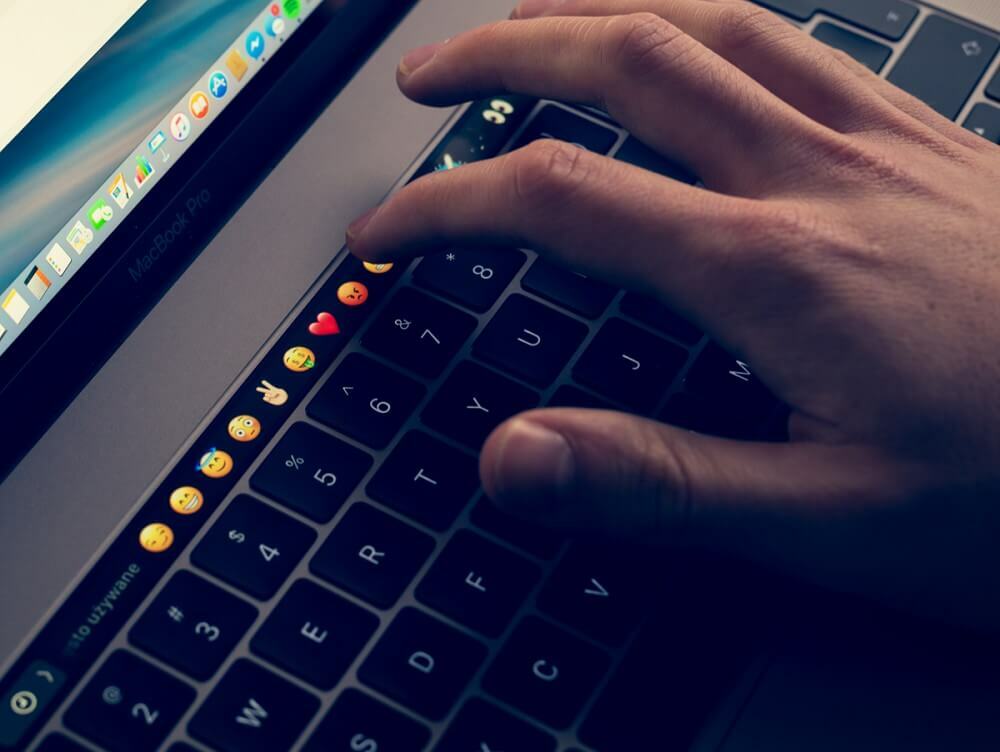
Ifølge brugerne, hvis din Macbook ikke opretter forbindelse til et hotspot, kan den bedste løsning være at ændre netværksindstillingerne og rydde DNS-serverne. Dette er ret simpelt, og du kan gøre det ved at følge disse trin:
- Gå til System Præferencer > Netværk> Avanceret.
- Vælg DNS
- Fjern nu alle poster, der ikke er nedtonede i begge DNS-servere og Søg domæne paneler.
- Du skal se nye gråtonede DNS-poster vises. Klik på Okay for at gemme ændringer.
Når du har gjort det, skal du kunne oprette forbindelse til dit hotspot uden problemer.
Her er du et par løsninger, som du kan prøve, hvis din Macbook ikke opretter forbindelse til et hotspot. Hvis du fandt vores løsninger nyttige, så giv os besked i kommentarfeltet.

Har du stadig problemer med dit Mac OS?
Løs dem med dette værktøj:
- Download og installer nu Vaskemaskine X9 fra den officielle hjemmeside
- Vent på en automatisk scanning for at starte og få øje på problemerne.
- Klik på Ren for at begynde at optimere dit Mac OS til en bedre oplevelse.
Restoro er blevet downloadet af 0 læsere denne måned.
- LÆS NÆSTE: Sådan migrerer du fra Aperture til Lightroom på Mac


